Як приховати всі зустрічі з календаря в Outlook?
Як відомо, як зустрічі, так і зустрічі зберігаються в Календарі. Як правило, важко розрізнити обидва, поки ви не відкриваєте їх по одному, не кажучи вже про те, щоб повністю сховати всі зустрічі. Насправді ви можете це зробити! Тут я покажу, як приховати всі зустрічі з певного календаря в Microsoft Outlook.
- Автоматизуйте надсилання електронних листів за допомогою Авто CC / BCC, Автоматичне пересилання вперед за правилами; відправити Автовідповідь (Поза офісом) без необхідності сервера обміну...
- Отримуйте нагадування як Попередження BCC коли ви відповідаєте всім, поки ви перебуваєте в списку прихованих копій, і Нагадати про відсутність вкладень за забуті вкладення...
- Підвищте ефективність електронної пошти за допомогою Відповісти (всім) із вкладеннями, Автоматичне додавання привітання або дати й часу до підпису чи теми, Відповісти на кілька електронних листів...
- Оптимізація електронної пошти за допомогою Відкликати електронні листи, Інструменти кріплення (Стиснути все, автоматично зберегти все...), Видалити дублікати та Швидкий звіт...
Щоб приховати всі зустрічі із зазначеного календаря в Microsoft Outlook, виконайте такі дії:
Крок 1: Перейдіть до подання Календар і відкрийте вказаний календар, з якого ви зможете приховати всі зустрічі.
Крок 2: натисніть кнопку Переглянути налаштування кнопка на вид Вкладка.
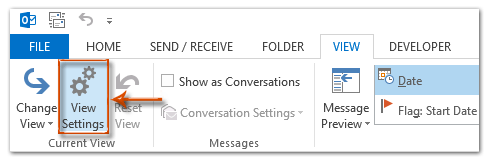
Примітка. У програмі Outlook 2007 ви можете натиснути вид > Поточний вигляд > Налаштуйте поточний вигляд.
Крок 3: У діалоговому вікні Додаткові параметри перегляду (або Налаштувати діалогове вікно Налаштування) натисніть кнопку фільтр кнопки.
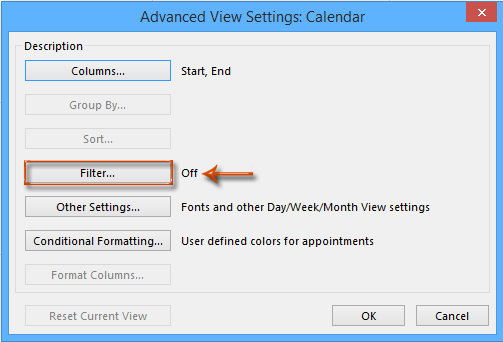
Крок 4: У діалоговому вікні Фільтр перейдіть до Advanced вкладку та:
(1) Клацніть на Поле > Усі поля призначення > Статус наради;
(2) Клацніть на Кондиціонер (або стан і вкажіть дорівнює зі спадного списку;
(3) Клацніть на значення і вкажіть Організатор зустрічі зі спадного списку;
(4) Клацніть на Додати до списку кнопка;
(5) Повторіть операції з (1) до (4) вище, щоб додати такі критерії:
- Статус засідання дорівнює Орієнтовно прийнято
- Статус наради дорівнює Прийнято
- Статус засідання дорівнює Відхилено
- Статус зустрічі дорівнює Ще не відповіли
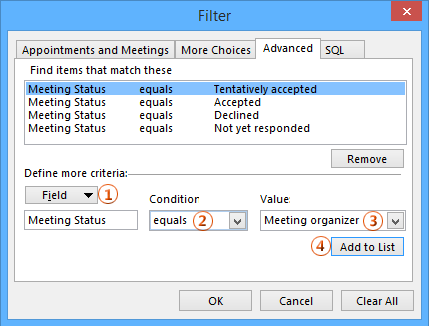
Крок 5: Клацніть обидва OK кнопки у двох діалогових вікнах.
Тоді ви побачите, що всі зустрічі вже були приховані від поточного календаря.
Ви можете зберегти поточний вигляд як власний вигляд у Microsoft Outlook. Клацніть, щоб дізнатися, як зберегти налаштування перегляду.
 Статті по темі
Статті по темі
Як приховати всі наради з календаря в Outlook?
Як зберегти та скопіювати параметри перегляду в інші папки в Outlook?
Найкращі інструменти продуктивності офісу
Kutools для Outlook - Понад 100 потужних функцій, які покращать ваш Outlook
???? Автоматизація електронної пошти: Поза офісом (доступно для POP та IMAP) / Розклад надсилання електронних листів / Автоматична копія/прихована копія за правилами під час надсилання електронної пошти / Автоматичне пересилання (розширені правила) / Автоматично додавати привітання / Автоматично розділяйте електронні листи кількох одержувачів на окремі повідомлення ...
📨 Управління електронною поштою: Легко відкликайте електронні листи / Блокуйте шахрайські електронні листи за темами та іншими / Видалити повторювані електронні листи / розширений пошук / Консолідація папок ...
📁 Вкладення Pro: Пакетне збереження / Пакетне від'єднання / Пакетний компрес / Автозавантаження / Автоматичне від'єднання / Автокомпресія ...
???? Магія інтерфейсу: 😊Більше красивих і класних смайликів / Підвищте продуктивність Outlook за допомогою вкладок / Згорніть Outlook замість того, щоб закривати ...
👍 Дива в один клік: Відповісти всім із вхідними вкладеннями / Антифішингові електронні листи / 🕘Показувати часовий пояс відправника ...
👩🏼🤝👩🏻 Контакти та календар: Пакетне додавання контактів із вибраних електронних листів / Розділіть групу контактів на окремі групи / Видаліть нагадування про день народження ...
більше Особливості 100 Чекайте на ваше дослідження! Натисніть тут, щоб дізнатися більше.

